Cara Menghentikan Toolbar Microsoft Excel Agar Tidak Hilang
Anda sedang bekerja keras pada spreadsheet dan tiba-tiba, pita Microsoft Excel menghilang. Kemana perginya? Bagaimana cara mendapatkannya kembali? Kami akan menunjukkan kepada Anda apa yang harus dilakukan ketika toolbar Excel hilang dan bagaimana menjaganya tetap pada tempatnya.
Saat Pita Excel Benar-benar Tersembunyi(Excel Ribbon Is Completely Hidden)
Jika Anda sedang mengerjakan lembar Excel dan menyadari bahwa Anda tidak melihat pita atau tab, kemungkinan Anda berada dalam mode layar penuh dengan pita diatur untuk disembunyikan secara otomatis.

Pilih titik tiga di pojok kanan atas.

Anda kemudian akan melihat tab pita dan perintah ditampilkan sementara. Anda dapat menggunakan alat sesuka Anda, dan pita akan otomatis disembunyikan lagi saat Anda memilih tempat di lembar Anda.

Ketika Pita Excel(Excel Ribbon) Hanya Menampilkan Tab(Tabs)
Jika Anda tidak berada dalam mode layar penuh dan hanya melihat tab pita, Anda cukup memilih tab untuk menggunakan perintah. Jika Anda lebih memilih untuk tetap menampilkan tab dan perintah, Anda bisa menyematkan pita.

Untuk menampilkan tab dan perintah, pilih tab dan pilih ikon (Ribbon)Sematkan(Pin) Pita (pin) di sudut kanan bawah pita.

Anda kemudian akan melihat tab pita dan perintah ditampilkan setiap saat. Jika(Ribbon) Anda ingin kembali ke tampilan hanya tab, pilih ikon Ciutkan(Collapse) Pita (panah) di sudut kanan bawah pita.

Cara Menyesuaikan Opsi Tampilan Pita(Ribbon Display)
Bersamaan dengan cara di atas, Anda dapat membuka pengaturan pita dalam mode normal atau layar penuh.
(Select Ribbon Display) Pilih ikon Opsi (Options)Tampilan Pita (persegi dengan panah) di kanan atas. Lalu, pilih salah satu opsi:
- Sembunyikan Pita Otomatis: Pengaturan ini menyembunyikan pita dan menempatkan Excel dalam mode layar penuh secara bersamaan. Anda kemudian dapat menggunakan langkah-langkah di atas untuk menampilkan toolbar sementara atau menggunakan ikon Opsi (Options)Tampilan Pita(Ribbon Display) untuk memilih pengaturan di bawah.
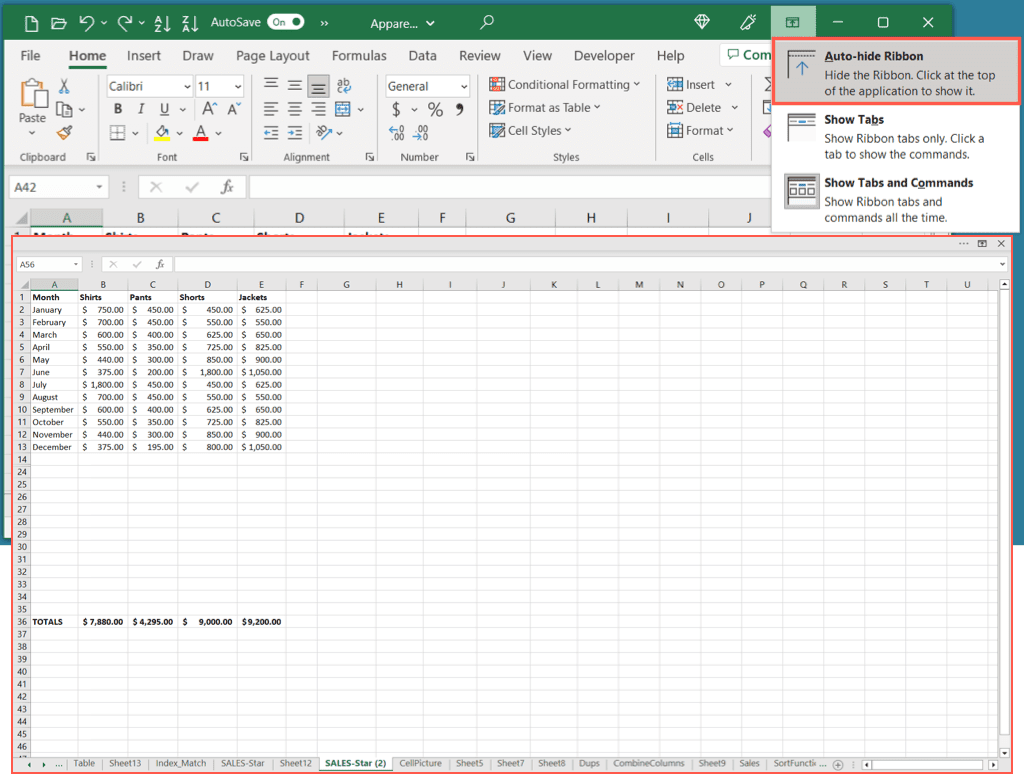
- Tampilkan Tab(Show Tabs) : Pilih pengaturan ini untuk hanya menampilkan tab pita. Anda kemudian dapat memilih tab untuk melihat dan menggunakan perintah.

- Tampilkan Tab(Show Tabs) dan Perintah(Commands) : Pilih pengaturan ini untuk menampilkan tab pita dan perintah.

Anda juga dapat dengan cepat beralih antara dua pengaturan terakhir di atas. Gunakan pintasan keyboard Ctrl + F1 untuk menampilkan tab saja dan sekali lagi untuk menampilkan tab dan perintah.
Tip: Jika Anda menggunakan Excel versi web(web version of Excel) , pilih panah di sisi kanan toolbar untuk membuka Opsi (Options)Tampilan Pita(Ribbon Display) . Anda kemudian dapat memilih Selalu Tampilkan(Always Show) atau Sembunyikan Otomatis(Automatically Hide) .
Cara Mereset Pita Excel
Jika Anda menghabiskan waktu mengkustomisasi pita Excel(customizing the Excel ribbon) dan ingin mengembalikannya ke pengaturan default, Anda dapat melakukannya hanya dalam beberapa langkah. Selain itu, Anda dapat memilih untuk mengatur ulang tab tertentu atau seluruh pita Excel .
- Klik kanan(Right-click) pita dan pilih Kustomisasi(Customize) Pita atau pilih File > Options dan pilih Kustomisasi (Ribbon)Pita(Customize Ribbon) di sebelah kiri layar berikutnya.

- Lalu, lakukan salah satu hal berikut:
- Untuk mengatur ulang tab tertentu, pilih tab di sebelah kanan. Kemudian pilih Reset hanya tab Pita(Ribbon) yang dipilih di kotak drop-down Reset .

- Untuk mengatur ulang seluruh pita, pilih Reset semua penyesuaian di kotak drop-down Reset .

- Pilih OK(Select OK) setelah Anda selesai. Ini menutup kotak dialog Opsi (Options)Excel dan mengembalikan Anda ke buku kerja dan lembar Anda(your workbook and sheet) .
Dapatkan Kembali Toolbar Excel Anda
Saat pita Excel Anda melakukan tindakan menghilang, Anda tidak perlu membiarkannya menghentikan Anda menyelesaikan lembar kerja Anda. Anda dapat melihat tab dengan perintah ketika Anda memiliki banyak tugas untuk ditangani dan juga menyembunyikan atau meminimalkan pita kapan pun Anda membutuhkan lebih banyak ruang kerja.
Untuk informasi lebih lanjut tentang Microsoft Office , lihat cara melihat dokumen Microsoft Word dalam mode layar penuh(view Microsoft Word documents in full-screen mode) .
Related posts
Fix Task Host Window Mencegah Shut Down di Windows 10
Perbaiki Penjadwal Tugas Tidak Berjalan Di Windows 10
Perbaiki Penjadwal Tugas Rusak di Windows 10
Perbaiki Latar Belakang Desktop Hitam Di Windows 10
Perbaiki Komputer Tidak Akan Masuk ke Mode Tidur Di Windows 10
Perbaiki VCRUNTIME140.dll Hilang dari Windows 10
Perbaiki Tidak Dapat Menginstal DirectX di Windows 10
Cara Memperbaiki Registry yang Rusak di Windows 10
Perbaiki Layar Hitam League of Legends di Windows 10
Perbaiki Remote Desktop Tidak Akan Terhubung di Windows 10
Perbaiki Panel Kontrol NVIDIA Hilang di Windows 10
Perbaiki Keyboard Tidak Mengetik di Masalah Windows 10
Perbaiki Pemutaran Video Membeku di Windows 10
Perbaiki Spotify Tidak Terbuka di Windows 10
Perbaiki Ikon Desktop Hilang di Windows 10
Perbaiki Driver Tablet Wacom Tidak Ditemukan di Windows 10
Perbaiki tombol Fungsi tidak berfungsi pada Windows 10
Perbaiki Spasi Tidak Berfungsi di Windows 10
Perbaiki WiFi 5GHz tidak muncul di Windows 10
Cara Memperbaiki Printer Tidak Merespons di Windows 10
